從 Azure 入口網站設定和存取慢速查詢記錄
適用於:  適用於 MySQL 的 Azure 資料庫 - 單一伺服器
適用於 MySQL 的 Azure 資料庫 - 單一伺服器
重要
適用於 MySQL 的 Azure 資料庫單一伺服器位於淘汰路徑上。 強烈建議您升級至適用於 MySQL 的 Azure 資料庫彈性伺服器。 如需移轉至適用於 MySQL 的 Azure 資料庫彈性伺服器的詳細資訊,請參閱適用於 MySQL 的 Azure 資料庫單一伺服器會發生什麼事?
您可以從 Azure 入口網站設定、列示和下載適用於 MySQL 的 Azure 資料庫慢速查詢記錄。
必要條件
本文中的步驟需要您有適用於 MySQL 的 Azure 資料庫伺服器。
設定記錄
設定 MySQL 慢速查詢記錄的存取。
登入 Azure 入口網站。
選取適用於 MySQL 的 Azure 資料庫伺服器。
在提要欄位的 [監視] 區段中,選取 [伺服器記錄]。
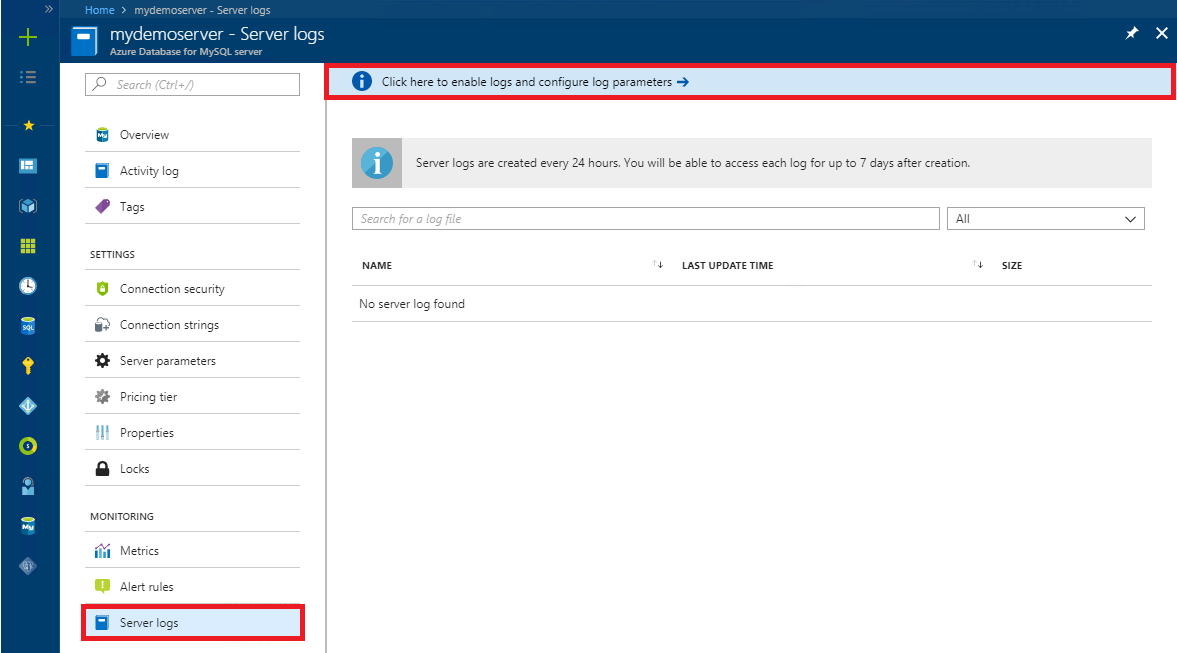
若要查看伺服器參數,請選取 [按一下這裡] 以啟用記錄和設定記錄參數。
將 slow_query_log 切換至 [開啟]。
使用 log_output 選取要將記錄輸出到的位置。 若要將記錄傳送至本機儲存體和 Azure 監視器診斷記錄,請選取 [檔案]。
考慮設定 "long_query_time",代表將在慢速查詢記錄檔中收集之查詢的查詢時間閾值,long_query_time 的最小值和預設值分別為 0 和 10。
調整其他參數 (例如log_slow_admin_statements) 以記錄管理陳述式。 依預設不會記錄管理陳述式,也不會記錄不使用索引進行查閱的查詢。
選取 [儲存]。
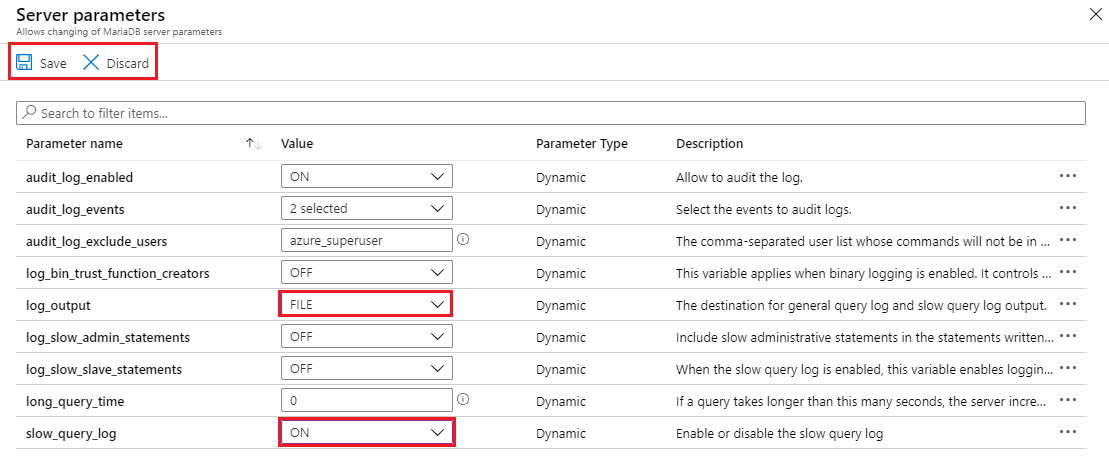
從 [伺服器參數] 頁面,您可以關閉頁面以返回記錄清單。
檢視清單並下載記錄
開始記錄之後,您就可以檢視可用慢速查詢記錄的清單,並下載個別記錄檔。
開啟 Azure 入口網站。
選取適用於 MySQL 的 Azure 資料庫伺服器。
在提要欄位的 [監視] 區段中,選取 [伺服器記錄]。 這個頁面會顯示記錄檔的清單。
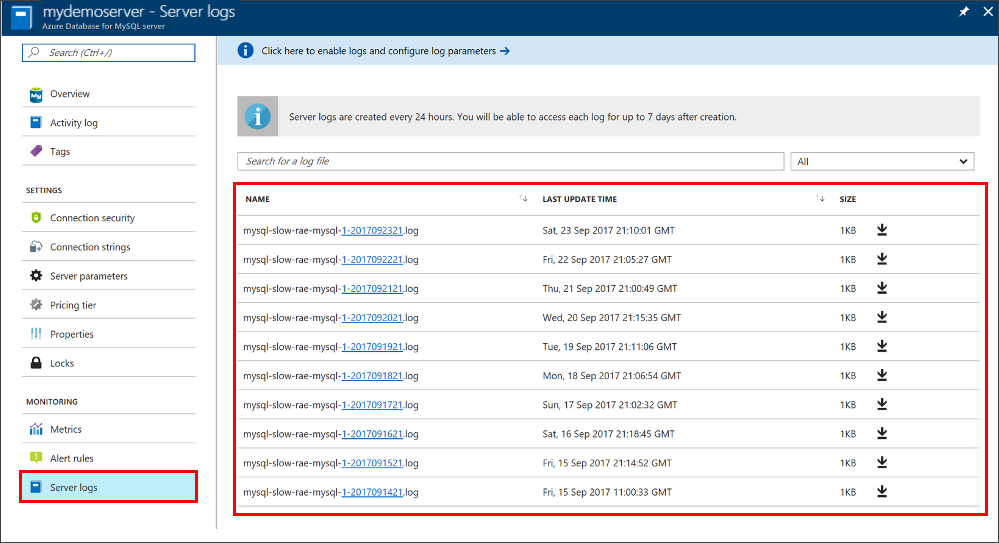
提示
記錄的命名慣例為 mysql-slow-< your server name>-yyyymmddhh.log。 檔案名稱中使用的日期和時間是發出記錄的時間。 記錄檔會每 24 小時或 7.5 GB (視何者先到達) 輪換一次。
如有需要,請使用搜尋方塊,根據日期和時間快速縮小至特定記錄。 搜尋是根據記錄的名稱進行。
若要下載個別記錄檔,請選取資料表資料列中每個記錄檔旁的向下箭號圖示。
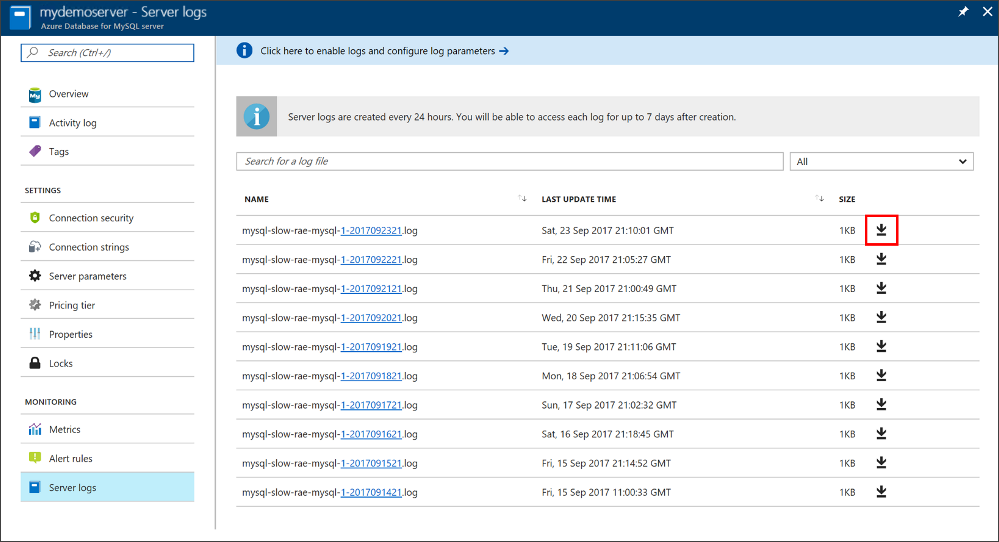
設定診斷記錄
在側邊欄的 [監視] 區段中,選取 [診斷設定]>[新增診斷設定]。
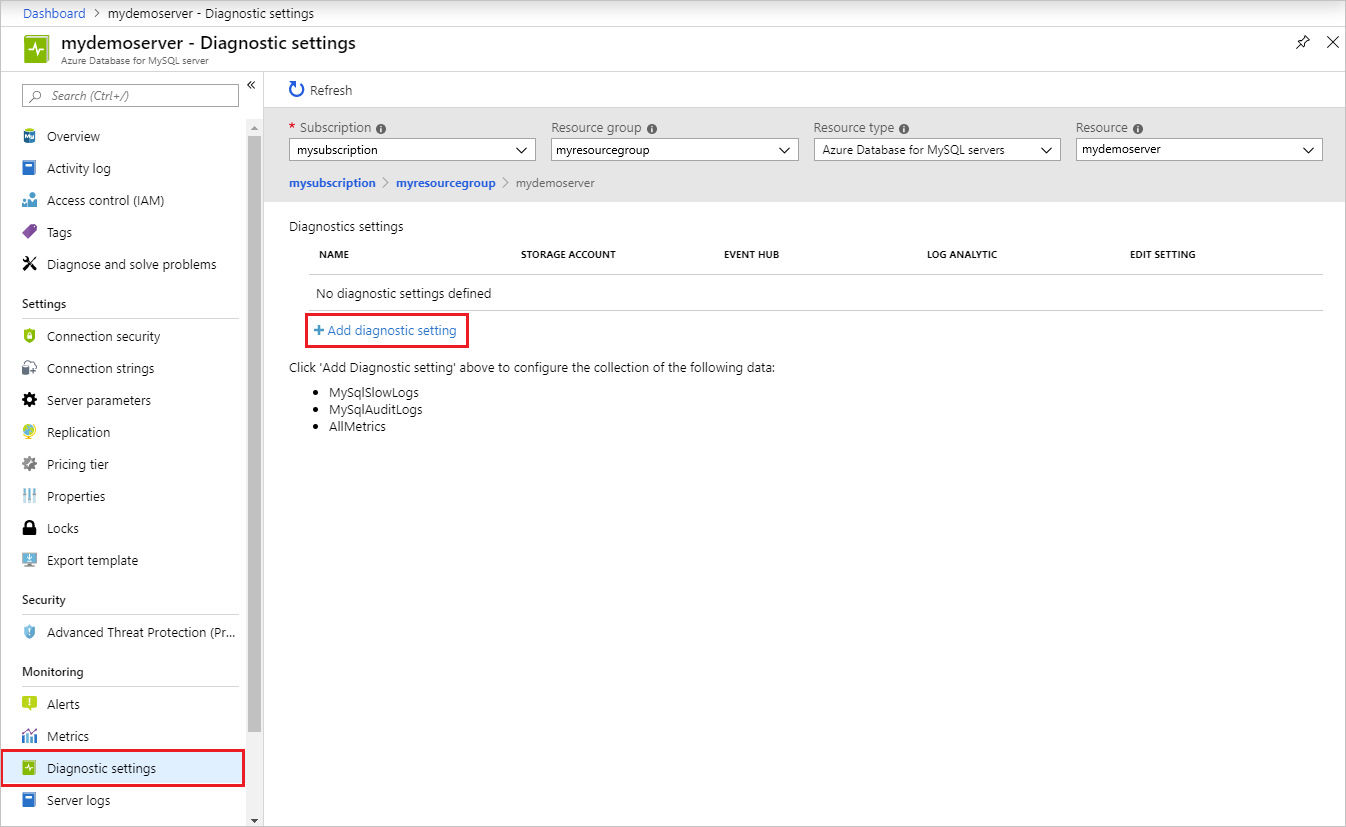
提供診斷設定名稱。
指定要傳送慢速查詢記錄的資料接收器 (儲存體帳戶、事件中樞或 Log Analytics 工作區)。
選取 [MySqlSlowLogs] 作為記錄類型。
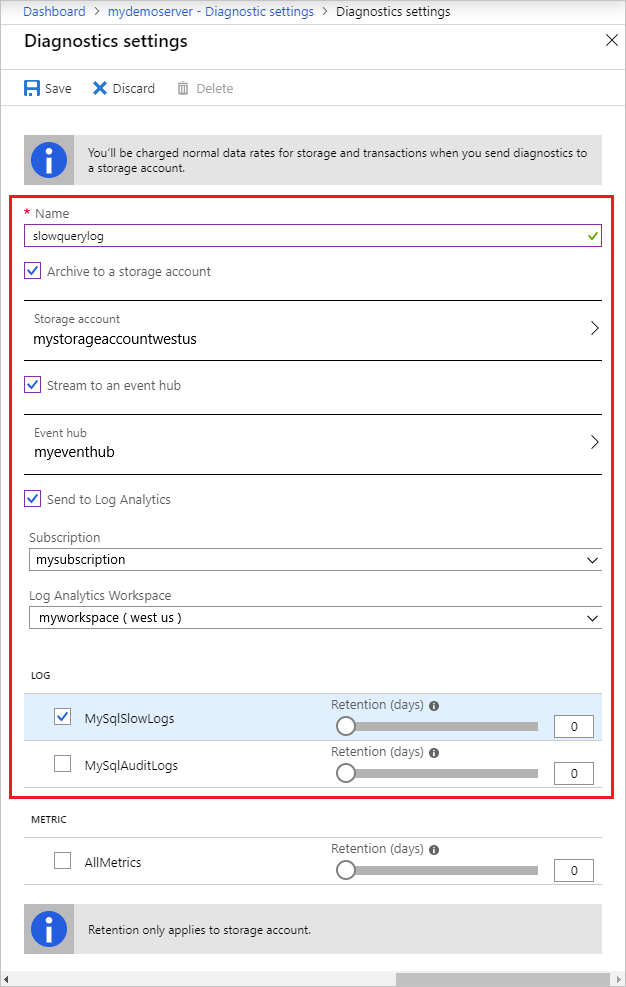
設定要將慢速查詢記錄輸送至資料接收器後,請選取 [儲存]。
![螢幕擷取畫面:診斷設定組態選項,其中醒目提示 [儲存]](media/how-to-configure-server-logs-in-portal/save-diagnostic-setting.png)
在您所設定的資料接收器中探索慢速查詢記錄,以存取這些記錄。 最多可能需要 10 分鐘,記錄才會顯示。
下一步
- 請參閱在 CLI 中存取慢速查詢記錄,以了解如何以程式設計方式下載慢速查詢記錄。
- 深入了解適用於 MySQL 的 Azure 資料庫中的慢速查詢記錄。
- 如需參數定義和 MySQL 記錄的詳細資訊,請參閱 MySQL 文件上的記錄。